Adobe Premiere Pro 검토
4.5 5 점 만점
컬러 및 오디오 편집 영역은 강력하고 사용하기 편리합니다 가격
5 개 중 3 개
연간 구독료는 한 달에 $ 19.99부터 시작 사용의 용이성
3.5 점 (5 점 만점)
경쟁 업체만큼 직관적이지 않은 딥 러닝 곡선 지원하다
5 개 중 5 개
유용한 소개 비디오와 수많은 온라인 팁을 제공합니다
빠른 요약
Adobe Premiere Pro 는 전문적인 품질의 비디오 편집기의 표준으로 널리 알려져 있습니다. 색상, 조명 및 오디오 조정 도구가 물에서 직접 경쟁합니다. 푸티지가 화면 밖으로 튀어 나오도록하는 도구가 필요한 경우 Premiere Pro 만 있으면됩니다.
Premiere Pro의 많은 기능은 Adobe Creative Cloud에 익숙한 사용자에게 친숙하게 느껴질 것입니다. Premiere Pro의 가장 큰 판매 포인트 중 하나는 다른 Adobe 프로그램, 특히 After Effects와의 완벽한 통합입니다. Premiere Pro와 After Effects의 조합 (또는 전체 Creative Cloud의 경우 $ 49.99 / mo)에 대해 약간의 투자를 원한다면 이러한 프로그램 조합이 다른 프로그램보다 우수하다고 생각합니다. 시장.
내가 좋아하는 것
- Adobe Creative Suite와 통합됩니다.
- 사전 설정 오디오 모드는 설명에 놀라 울 정도로 적합합니다.
- 작업 공간과 바로 가기 키는 인터페이스를 다운 한 후에 사용할 수있는 프로그램입니다.
- 색상 및 광 보정 기능은 Photoshop을 만든 회사에서 기대할 수있는만큼 놀랍습니다.
- 구독 기반 유료 모델.
- 많은 수의 효과와 기능으로 기본 도구를 찾기가 어렵습니다.
- 내장 이펙트 중 많은 부분이 끈적 거리며 거의 사용할 수 없습니다.
- 약간의 자원 호그. 복잡한 효과는 미리보기 창을 느리게하거나 깨뜨리는 경향이 있습니다.
어도비 프리미어 프로
전체 평가 : PC / Mac 5 개 중 4 개, 월 $ 19.99빠른 탐색
// 왜 나를 믿어야합니까?
// Adobe Premiere Pro 란 무엇입니까?
// Premiere Pro로 무엇을 할 수 있습니까?
// Premiere Pro는 무료입니까?
// Premiere Pro를 사용해도 안전합니까?
// Adobe Premiere Pro : 무엇을위한 것입니까?
// 내 평가의 이유
// Adobe Premiere Pro의 대안
// 결론
왜 나를 믿어야합니까?
 내 이름은 Aleco Pors입니다. 비디오 편집을 진지하게 시작한 지 7 개월이 지났으므로 새로운 비디오 편집 소프트웨어를 선택하여 처음부터 배우는 것이 무엇을 의미하는지 이해합니다.
내 이름은 Aleco Pors입니다. 비디오 편집을 진지하게 시작한 지 7 개월이 지났으므로 새로운 비디오 편집 소프트웨어를 선택하여 처음부터 배우는 것이 무엇을 의미하는지 이해합니다.
Final Cut Pro, PowerDirector, VEGAS Pro 및 Nero Video와 같은 경쟁 프로그램을 사용하여 개인용 및 상업용 모두를위한 비디오를 제작했으며 비디오 편집기에서 기대할 수있는 품질과 기능을 모두 잘 알고 있습니다.
Premiere Pro를 구입하여 혜택을 볼 수있는 사용자인지 여부를 잘 알고이 리뷰를 피할 수 있기를 바랍니다.이 내용을 읽는 동안 아무 것도 "판매"되지 않은 것처럼 느껴집니다.
이 리뷰를 작성하기위한 Adobe의 지불이나 요청을받지 않았으며 제품에 대한 나의 완전한 정직한 의견을 전달하는 것만을 목표로합니다. 내 목표는 프로그램의 강점과 약점을 강조 표시하여 문자열이 연결되지 않은 상태에서 소프트웨어가 어떤 사용자에게 가장 적합한 지 정확하게 설명합니다.
Adobe Premiere Pro 란 무엇입니까?

심각한 애호가 및 전문가를위한 비디오 편집 프로그램입니다. 좋은 이유로 세계에서 가장 널리 사용되는 전문적인 품질의 비디오 편집기이지만 가파른 학습 곡선이 있습니다.
Premiere Pro로 무엇을 할 수 있습니까?
이 프로그램은 비디오 및 오디오 파일을 수정하고 결합하여 영화를 만듭니다. Premiere Pro를 다른 경쟁 업체와 가장 차별화하는 것은 미세 조정 된 색상, 조명 및 오디오 편집 도구입니다. 또한 나머지 Adobe Creative Cloud, After Effects와 통합되어 영화에 3D 특수 효과를 만듭니다.
Premiere Pro는 사용하기에 안전합니까?
이 프로그램은 100 % 안전합니다. Adobe는 세계에서 가장 신뢰할 수있는 소프트웨어 회사 중 하나이며 Avast가 포함 된 Premiere Pro의 컨텐츠가 포함 된 폴더를 스캔하면 의심 할 여지가 없습니다.
Premiere Pro는 무료입니까?
연간 구독 요금제를 사용하면 독립형 프로그램으로 한 달에 19.99 달러가 소요됩니다. 또한 한 달에 49.99 달러에 나머지 Adobe Creative Cloud와 함께 제공됩니다.
Adobe Premiere Pro : 무엇을위한 것입니까?
UI

편집 소프트웨어는 화면 상단에서 볼 수있는 7 가지 주요 영역으로 구성되어 있습니다. 왼쪽에서 오른쪽으로 이동하면 어셈블리, 편집, 색상, 효과, 오디오, 그래픽 및 라이브러리가 표시됩니다.
대부분의 다른 비디오 편집자는 UI에 대한 드롭 다운 메뉴 접근 방식을 선택하지만 Adobe는 현재 사용중인 작업을 강조하는 방식으로 프로그램을 구성하기로 결정했습니다. 이를 통해 Adobe는 다른 프로그램보다 화면 당 더 많은 기능을 제공 할 수 있습니다.
그러나 UI에는 몇 가지 단점이 있습니다. 대부분의 작업은 부모 영역 내에서만 수행 할 수 있습니다. 즉, 필요한 것을 찾으려면 많은 수신 거부를해야합니다. 다행히 Premiere Pro의 바로 가기 키는 매우 유용하며 올바르게 사용하면 많은 시간을 절약 할 수 있습니다.
어셈블리
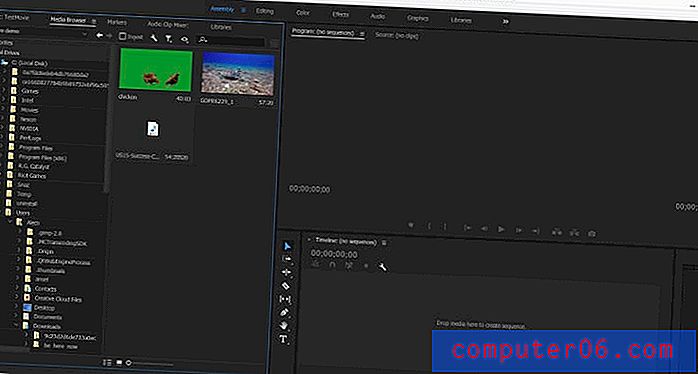
첫 번째 영역은 컴퓨터에서 프로젝트로 파일을 가져 오는 어셈블리 메뉴입니다. 파일을 프로그램으로 가져 오는 것은 상당히 설명이 필요하지만 이것은 컴퓨터의 폴더에서 파일을 프로그램으로 끌어서 놓을 수 없었던 최초의 비디오 편집기입니다.
편집 및 도구
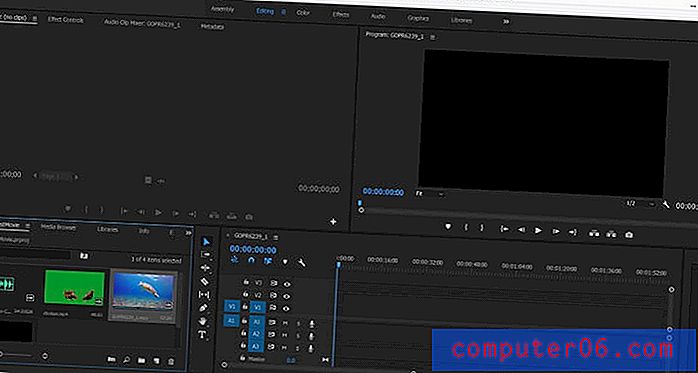
편집 영역은 프로젝트에서 오디오 및 비디오 파일을 함께 결합하고 구성하는 곳입니다. 사용하기 매우 간단합니다 : 가져온 파일을 타임 라인으로 끌어다 놓기 만하면됩니다. 편집 영역은 Premiere Pro의 "도구"를 처음 볼 수있는 곳이기도합니다.
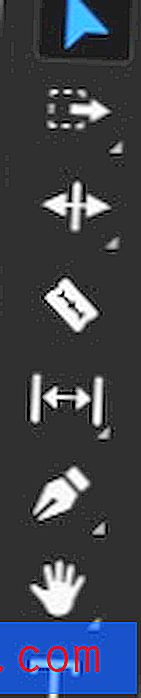
선택 도구가 강조 표시되어 있습니다. 프로젝트의 요소를 선택하고 이동하는 데 사용하는 기본 도구입니다. 커서는 선택한 현재 도구를 반영하도록 변경됩니다.
Adobe Premiere Pro에서 도구의 필요성에 대해 조금 의심 스럽다고 말해야합니다. Photoshop에서는 많은 의미가 있지만 경쟁 비디오 편집기가 동일한 기능을보다 직관적으로 표현할 수있는 것처럼 느낄 수는 없습니다. Adobe Creative Suite에서 UI를 일관되게 유지해야한다는 말이 있지만 프로그램의 도구는 다른 비디오 편집 프로그램에 익숙한 사람들에게는 약간 어색하거나 불필요하게 느껴질 수 있습니다.
색깔

색상 영역은 아마도 전체 프로그램에서 가장 큰 판매 지점 일 것입니다. 비디오의 색상을 제어 할 수있는 정도는 놀랍습니다. 이 영역의 UI는 비디오 또는 사진 편집에 대한 경험이 부족한 사람이라면 누구나 반응이 빠르고 직관적입니다.
이 영역의 왼쪽에서 비디오 클립의 색상 데이터를 매우 상세하게 볼 수 있으며 이는 일반 사용자보다 유용 할 수 있습니다. Adobe는 다른 사람보다 색상 편집 기능이 뛰어나며 Premiere Pro도 예외는 아닙니다.
효과

효과 영역은 오디오 및 비디오 클립에 기성품 효과를 적용하는 곳입니다. 화면 오른쪽의 효과를 클릭하면 매개 변수를 화면 왼쪽의 메뉴 (소스 모니터)로 보냅니다. 소스 모니터를 사용하면 다양한 효과 설정을 조정할 수 있습니다.
효과 적용을 위해이 방법에 익숙해지면 정말 마음에 들었습니다. 다른 비디오 편집기에서는 일반적으로 일련의 팝업 메뉴를 탐색하여 효과를 적용해야하지만 Adobe의 방법을 사용하면 가능한 한 적은 단계만으로 설정을 신속하게 선택, 적용 및 조정할 수 있습니다. 한 클립에 이미 적용한 효과를 복사하여 다른 클립에 붙여 넣기는 매우 쉽습니다.
Adobe Premiere Pro는 효과로 기대하지 않았던 많은 것을 분류합니다. 프레임 내에서 비디오의 정렬 조정 또는 크로마 키 (녹색 화면) 적용과 같은 기본 변경은 효과를 적용하여 수행됩니다. "효과"라는 단어는 "수정 자"로 더 잘 설명 될 수 있습니다. 어떤 방식 으로든 비디오 또는 오디오 클립을 수정하는 거의 모든 것이 Premiere의 효과로 분류됩니다.
대부분의 비디오 효과는 비디오 클립에 일종의 색 구성표를 적용합니다. 많은 사람들이 서로 매우 비슷해 보이지만 완벽한 색상 및 조명 구성표를 제작하는이 세밀한 접근 방식은 전문 편집자가 필요로하는 것입니다.
색상 수정 효과 외에 비디오 내용을 왜곡하거나 수정하는 몇 가지 더 복잡한 효과도 있습니다. 불행히도, 가장 흥미로운 것들은 대부분 내 컴퓨터 자원에 큰 부담을줍니다. 내 클립에 "스트로브 라이트"와 같은보다 복잡한 효과가 적용되면서 비디오 미리보기 창이 쓸모없이 느려졌습니다. 이 복잡한 효과 중 하나를 적용 할 때마다 프로그램이 작동을 멈추거나 작동이 중단되거나 다시 시작해야했습니다. 이는 동일한 컴퓨터에서 Sony Vegas를 테스트 할 때 전혀 발생하지 않았습니다.
"선명하게하기"또는 "흐리게하기"와 같은 단순한 효과는 저절로 효과가 있었지만 충분히 합쳐서 복잡한 효과와 동일한 문제가 발생했습니다. 문제없이 테스트 한 모든 효과를 계속 렌더링 할 수 있었지만 미리보기 창에서 대부분의 효과를 제대로 볼 수 없었습니다. 공정하게 말하면 Premiere Pro는 특수 효과 편집기로 설계되지 않았습니다. 이것이 바로 Adobe After Effects의 목적입니다.
Premiere Pro의 일부 효과를 확인하려면 여기 내 데모 비디오를 확인하십시오.
JavaScript가 비활성화되어 https://youtu.be/xhWapwEQXQYVideoVideo을 (를)로드 할 수 없습니다 : Adobe Premiere Pro를 사용하여 만든 데모 비디오 (Aleco 제공) (https://youtu.be/xhWapwEQXQY)오디오

이것은 우리를 전체 프로그램에서 가장 인상적인 부분 중 하나 인 오디오 영역으로 안내합니다. 오디오를 조정하는 도구는 색상 및 조명 도구와 거의 비슷합니다. 사전 설정은 설명에 놀라 울 정도로 정확합니다. "라디오에서"또는 "큰 방에서"는 설명대로 오디오 사운드를 정확하게 만듭니다.
제도법

그래픽 탭에서는 모든 종류의 생성 된 내용을 동영상에 적용 할 수 있습니다. 제목, 비네팅, 텍스트 배경 또는 비디오 위에 표시해야하는 기타 항목은 여기에서 찾을 수 있습니다. 생성 된 컨텐츠를 비디오의 타임 라인으로 직접 끌어다 놓으면 원하는대로 수정할 수있는 새로운 요소가됩니다. 그래픽 영역은 Premiere Pro의 많은 강력한 기능 중 하나입니다.
라이브러리

라이브러리 영역에서 Adobe의 광범위한 스톡 이미지, 비디오 및 템플릿 데이터베이스를 검색 할 수 있습니다. 이러한 고품질 이미지와 비디오를 쉽게 사용할 수있게하는 것이 매우 편리하지만, Adobe 라이브러리의 모든 항목은 프로젝트에 추가하기 전에 추가 라이센스를 구입해야합니다. Adobe는 품질이 저렴하지 않습니다.
작업 공간

탐색 도구 모음의 마지막 요소는 작업 공간입니다. 작업 공간은 작업 영역의 스냅 샷과 비슷하므로 가장 많이 사용하는 프로젝트의 장소간에 빠르게 바운스 할 수 있습니다. 이 기능이 매우 편리하고 키보드 단축키를 사용하여 작업 공간을 바꿀 수 있다는 것을 알았습니다.
표현
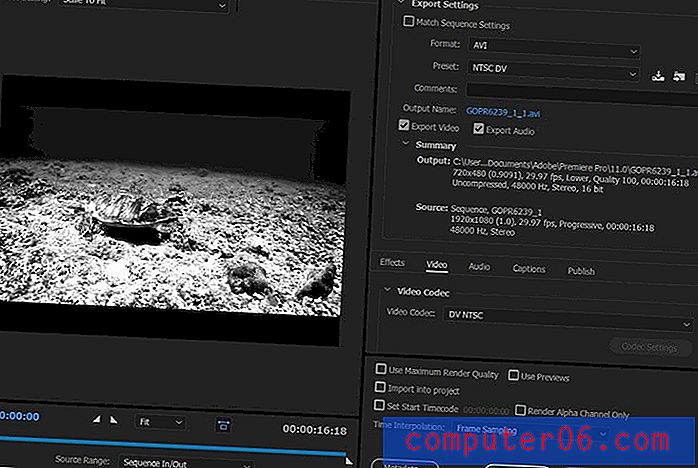
모든 비디오 프로젝트의 마지막 단계는 렌더링이며 Premiere Pro에서는 매우 간단하고 고통이 없습니다. 원하는 출력 형식을 선택하고 나머지는 Adobe에서 수행하십시오.
내 평가의 이유
효과 : 4.5 / 5
색상에 관해서는 Adobe보다 나은 사람은 없습니다. 색상 및 오디오 편집 영역은 매우 강력하고 사용하기가 비교적 어렵습니다. 하프 스타 등급은 비디오에 효과를 적용하려고 할 때 발생하는 성능 문제에서 비롯됩니다. 같은 컴퓨터에서 Sony Vegas를 테스트 할 때 발생하지 않은 문제입니다.
가격 : 3/5
연간 구독료는 한 달에 $ 19.99이며, 이는 빠르게 증가합니다. 영화에 특수 효과가 필요한 경우 Adobe After Effects의 경우 한 달에 19.99 달러가 추가로 소요됩니다. 제 생각에 구독 모델은 프로그램의 의도와 상충됩니다. 프로그램이 직관적이거나 사용하기 쉽도록 설계된 경우에는 평범한 비디오 편집자가 필요할 때 Premiere Pro를 구독하고 구독하지 않을 때는 구독을 취소 할 수 있기 때문에 이치에 맞습니다.
그러나이 프로그램은 일반 비디오 편집기 용이 아닙니다. 이 제품은 가능한 최고의 품질을 필요로하는 전문가를 위해 설계되었으므로 다른 비디오 편집기를 구매할 때보 다 Adobe 가입비를 더 많이 지출 할 수 있습니다.
사용 편의성 : 3.5 / 5
Adobe Creative Suite의 다른 도구에 익숙한 사용자는 다른 비디오 편집 프로그램보다 Premiere Pro를 사용하는 것이 더 쉬울 수 있지만 대부분의 사용자는 처음에는 압도적입니다. 프로그램의 UI는 때때로 제한적이며 신속하게 사용하려면 연습이 필요합니다. 즉, 일단 모든 핫키를 내려 놓고 어디를 볼지 알게되면 UI는 엄청난 자산이됩니다.
지원 : 5/5
그것은 가장 널리 사용되는 전문적인 품질 프로그램입니다. Google 검색으로는 해결할 수없는 문제가 발생하는 데 어려움을 겪게됩니다. Adobe는 또한이 비디오 편집 프로그램을 시작하는 데 도움이되는 유용한 소개 비디오를 제공합니다.
Adobe Premiere Pro에 대한 대안
더 저렴하고 쉬운 것이 필요한 경우 :
Premiere Pro의 두 가지 주요 경쟁자는 VEGAS Pro와 Final Cut Pro입니다. 둘 다 저렴하고 사용하기 쉽습니다.
- Windows 사용자는 VEGAS Pro를 선택하여 Adobe After Effects에 필요한 특수 효과를 처리 할 수 있습니다.
- MacOS 사용자는 세 가지 프로그램 중 가장 저렴하고 사용하기 쉬운 Final Cut Pro를 선택할 수 있습니다.
특수 효과가 필요한 경우 :
Premiere Pro에는 대체로 멋진 특수 효과를 만들 수있는 기능이 없습니다. Adobe는 Creative Suite 내에서 이러한 효과를 처리 할 수있는 After Effects 라이센스를 선택하여 한 달에 $ 19.99의 추가 비용을 지불해야합니다. VEGAS Pro는 비디오 편집 및 특수 효과를 모두 처리 할 수있는 모든 기능을 갖춘 프로그램입니다.
결론
Premiere Pro가 경쟁을 부끄럽게 만드는 가장 좋은 점 비디오 및 오디오 파일을 최고 수준으로 제어해야하는 영화 제작자라면 Premiere Pro의 품질에 가까운 것은 없습니다. 색상, 조명 및 오디오 조정 도구는 비즈니스에서 최고이므로 프로그램을 푸티 지에서 최대한 활용해야하는 편집자 및 비디오 제작자에게 완벽하게 적합합니다.
Premiere Pro는 강력한 도구이지만 완벽하지는 않습니다. 특수 효과는 그다지 적합하지 않으며 많은 효과로 인해 성능 문제가 발생했습니다. 이 프로그램은 리소스가 매우 부족하여 일반 컴퓨터에서 원활하게 실행되지 않을 수 있습니다. UI는 쉽게 탐색 할 수 있도록 설계되었지만 처음 시작할 때 익숙해지는 데 시간이 걸립니다. 평범한 애호가라면 저렴하거나 직관적 인 도구로 필요한 모든 것을 성취 할 수 있다고 생각합니다.
결론-전문가를위한 도구입니다. 진정으로 필요한 경우 다른 작업은 수행되지 않습니다.
Adobe Premiere Pro 구입
0/5 (0 리뷰)


